Aktualisiert December 2025 : Beenden Sie diese Fehlermeldungen und beschleunigen Sie Ihr Computersystem mit unserem Optimierungstool. Laden Sie es über diesen Link hier herunter.
- Laden Sie das Reparaturprogramm hier herunter und installieren Sie es.
- Lassen Sie es Ihren Computer scannen.
- Das Tool wird dann Ihren Computer reparieren.
Skype für Outlook.com hilft Ihnen bei der Verbindung mit Ihren Skype-Freunden direkt aus Ihrem Outlook.com-Posteingang. Alles, was Sie benötigen, ist ein Plugin für Browser wie Internet Explorer, Chrome oder Firefox, das die Integration ermöglicht. Um die Funktionen des Skype-Web-Plugins in Outlook.com nutzen zu können, müssen Sie also zuerst Ihre Skype- und Microsoft-Konten verknüpfen.
Wenn Sie es noch nicht getan haben, keine Sorge, Sie können Ihre Konten während der Installation des Skype-Web-Plugins verlinken. In diesem Beitrag erfahren wir, wie Sie Ihr Outlook mit Skype erweitern können.
Outlook.com mit Skype erweitern
Wir empfehlen die Verwendung dieses Tools bei verschiedenen PC-Problemen.
Dieses Tool behebt häufige Computerfehler, schützt Sie vor Dateiverlust, Malware, Hardwareausfällen und optimiert Ihren PC für maximale Leistung. Beheben Sie PC-Probleme schnell und verhindern Sie, dass andere mit dieser Software arbeiten:
- Download dieses PC-Reparatur-Tool .
- Klicken Sie auf Scan starten, um Windows-Probleme zu finden, die PC-Probleme verursachen könnten.
- Klicken Sie auf Alle reparieren, um alle Probleme zu beheben.
Laden Sie das Skype-Webbrowser-Plugin herunter. Es funktioniert mit Internet Explorer 8 und höher, Chrome 19 und höher, Firefox 12 und höher. Sie müssen folgendes tun,
Verknüpfen Sie das Microsoft-Konto, mit dem Sie sich bei Outlook.com anmelden, mit einem Skype-Konto. Wenn Sie die beiden bereits verlinkt haben, fahren Sie mit dem Abschnitt für Sofortnachrichten fort. Sie werden aufgefordert, das Plugin herunterzuladen und zu installieren, wenn Sie es für einen Anruf benötigen.
Klicken oder tippen Sie auf das Messaging-Symbol.

Skype-Kontakte im Nachrichtenfenster.
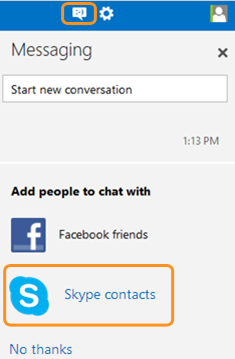
Es sollte ein Popup erscheinen, in dem Sie aufgefordert werden, das Skype-Plugin zu installieren. Klicken Sie auf Erste Schritte und folgen Sie den Anweisungen auf dem Bildschirm, um es zu installieren.
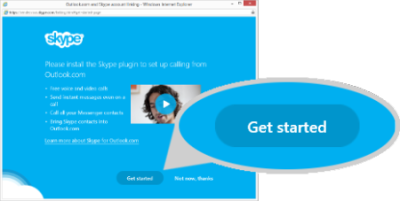
Es gibt zwei einfache Möglichkeiten, das Skype-Web-Plugin zu installieren,
- Installieren über das Outlook.com-Messaging-Panel
- Zu Beginn eines Skype-Anrufs
Wenn Sie bereits ein Skype-Konto haben, wählen Sie Ich habe ein Skype-Konto und melden Sie sich bei Skype an, um Ihre Skype- und Microsoft-Konten zu verbinden. Wenn nicht, werden Sie aufgefordert, das Microsoft-Konto mit dem Skype-Konto zu verknüpfen. Wählen Sie dazu Nein, ich bin neu bei Skype. Sie treten Skype bei, indem Sie sich mit Ihrem Microsoft-Konto anmelden. Die Anweisungen auf dem Bildschirm führen Sie zum Abschluss des Vorgangs.

Nach Abschluss des Vorgangs können Sie Ihre Skype- und Microsoft-Konten verknüpfen und Folgendes tun
- Sofortnachrichten, Sprach- und Videoanrufe an Ihre Messenger-Freunde und Outlook.com-Kontakte sind mit dem Skype-Web-Plugin kostenlos.
- Bringen Sie Ihre Skype-Kontakte in Outlook.com ein.
Nach Abschluss erhalten Sie die Meldung Setup is complete. Klicken Sie einfach auf Schließen und genießen Sie kostenlose Skype-Anrufe und Instant Messaging. Nachrichtenunterstützung ist für Ihre Facebook- und Google-Kontakte von Outlook.com verfügbar, aber Anrufe werden nur mit Windows Live Messenger und Skype-Kontakten unterstützt.
Führen Sie Audio- und Videoanrufe, ohne Ihre E-Mail zu hinterlassen
Öffnen Sie Outlook.com und klicken Sie auf das Nachrichtensymbol, um den Nachrichtenbereich zu öffnen.
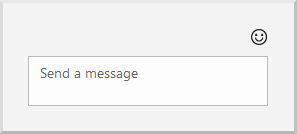
Geben Sie den Namen Ihres Freundes in das Feld Neues Gespräch starten ein und wählen Sie den Namen aus dem Dropdown-Menü.
Klicken oder tippen Sie auf die Video- oder Audioanruftasten. Wenn die Sprach- oder Videoanruftaste nicht angezeigt wird, ist das Skype-Web-Plugin noch nicht verfügbar.
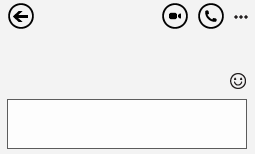
Dieser Beitrag zeigt Ihnen, wie Sie bei Skype-Anrufen unter Windows keine Video-, Audio- oder Soundfehler beheben können.
EMPFOHLEN: Klicken Sie hier, um Windows-Fehler zu beheben und die Systemleistung zu optimieren

Eugen Mahler besitzt die unglaubliche Kraft, wie ein Chef auf dem Wasser zu laufen. Er ist auch ein Mensch, der gerne über Technik, Comics, Videospiele und alles, was mit der Geek-Welt zu tun hat, schreibt.
